Appearance
草图绘制
基础图形
直线
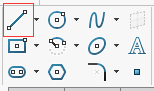
按Esc进行退出, 默认第一点是不可以移动的
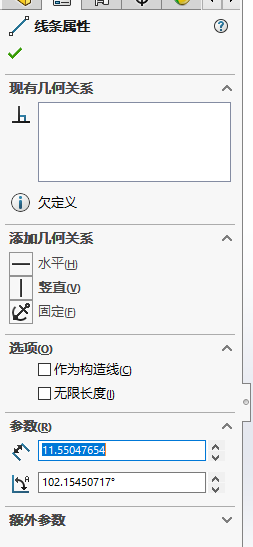
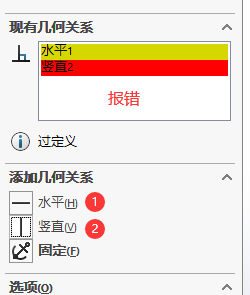
可以直接在这里删除, 属性栏里面的直线长度是可以改变的, 可以使用智能尺寸进行固定尺寸的操作
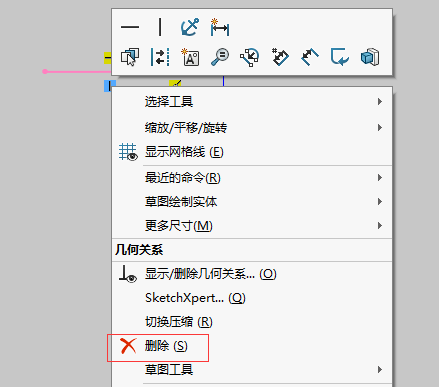
还可以这样
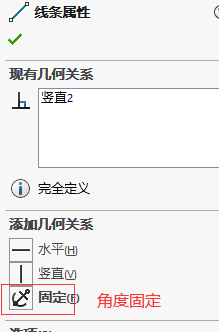
固定一个线的时候还需要固定他的点
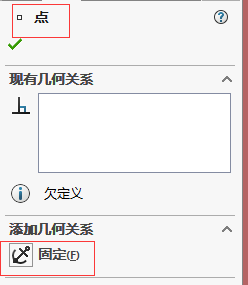
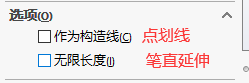
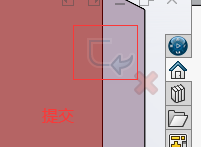
再次编辑的时候可以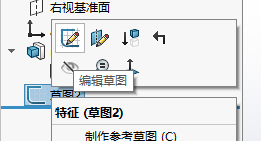 或者直接点击这一个草图在浮现的按钮里面选择编辑
或者直接点击这一个草图在浮现的按钮里面选择编辑
矩形
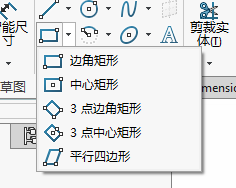
鼠标右键长按上移进入智能尺寸
可以设置这一个矩形的长度宽度以及相对原点的位置, 完全约束以后这一个矩形会变成黑色
圆
有中心圆以及周边圆(三个点确定一个圆)
槽
前两下确定一个线, 之后拖动绘制一个槽
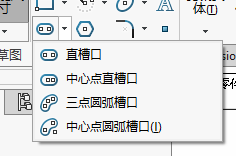
圆弧
里面的切线弧绘制的时候起点必须是一个直线的终点, 这一个圆弧会和现在有的圆弧相切
圆角
点击矩形的边角出现一个圆弧
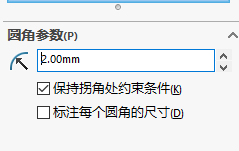
之后可以设置这一个圆角的半径
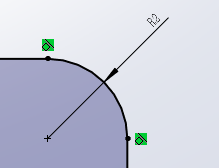
这一个标志是相切
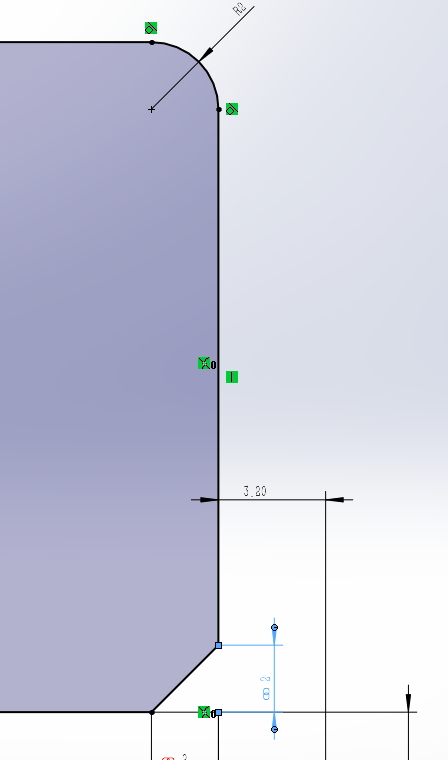
还可以设置倒角
点
最小的几何特征, 有时候会用在圆周阵列的中心点
多边形
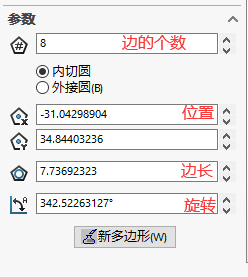
几何关系
草图的几何关系包括重合, 中点, 相切, 平行, 相等, 共线, 对称
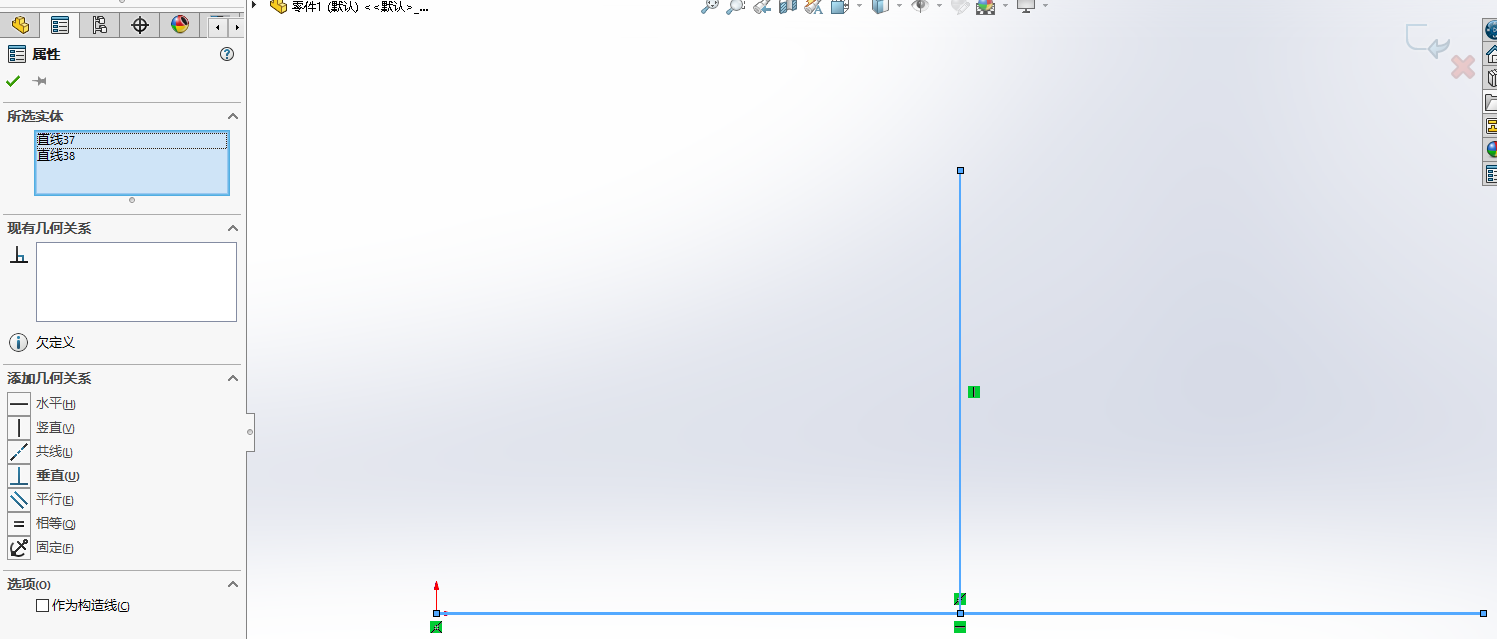
同时选中两条直线, 可以设置这些关系
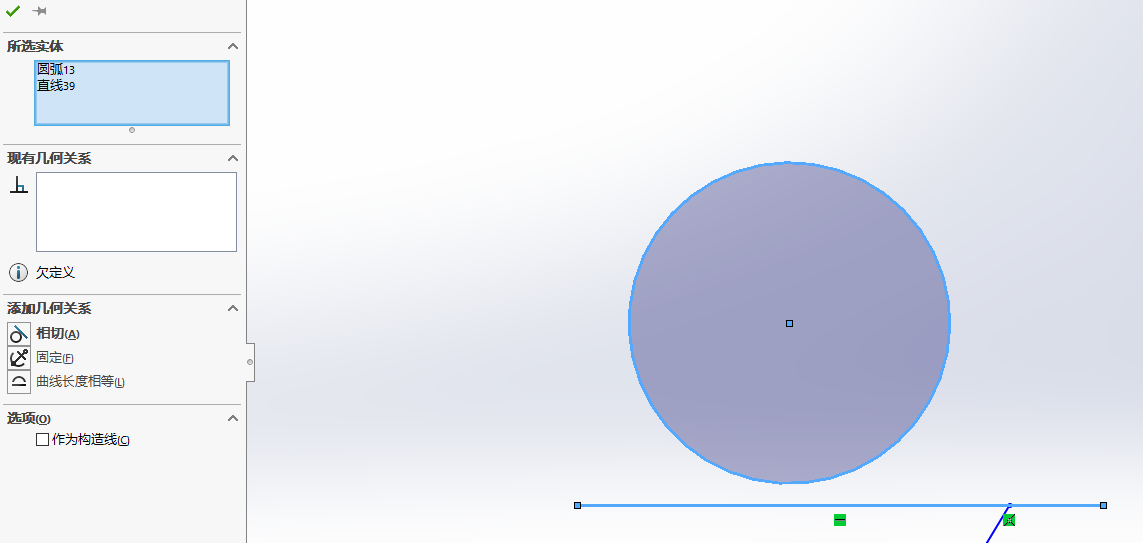
圆和直线可以实现相切
选中一条直线, 作为构造线, 在这一个线的两遍画一个圆, 同时选中可以实现对称
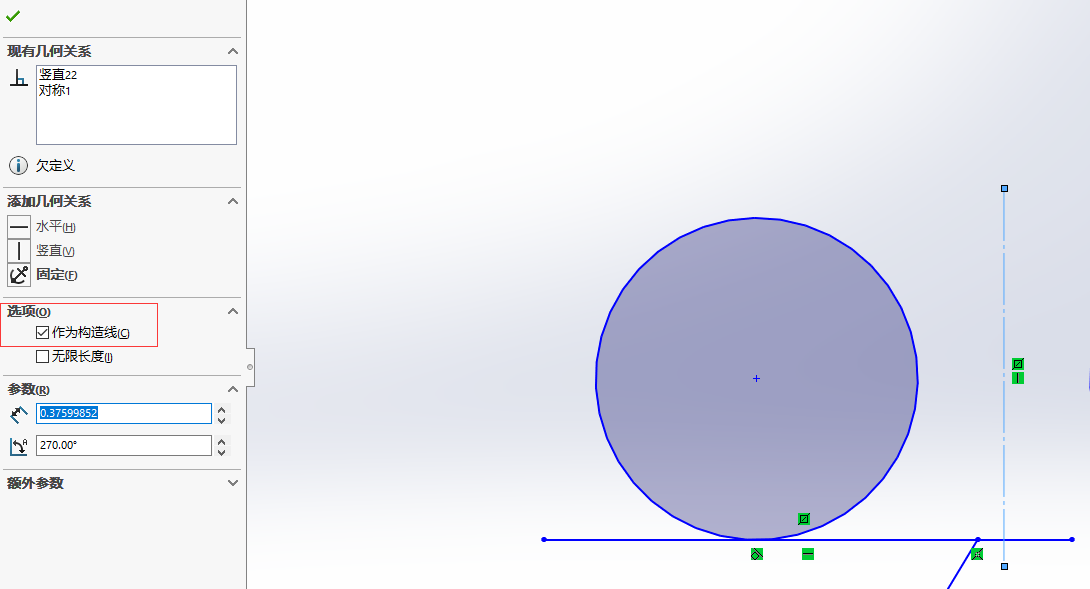
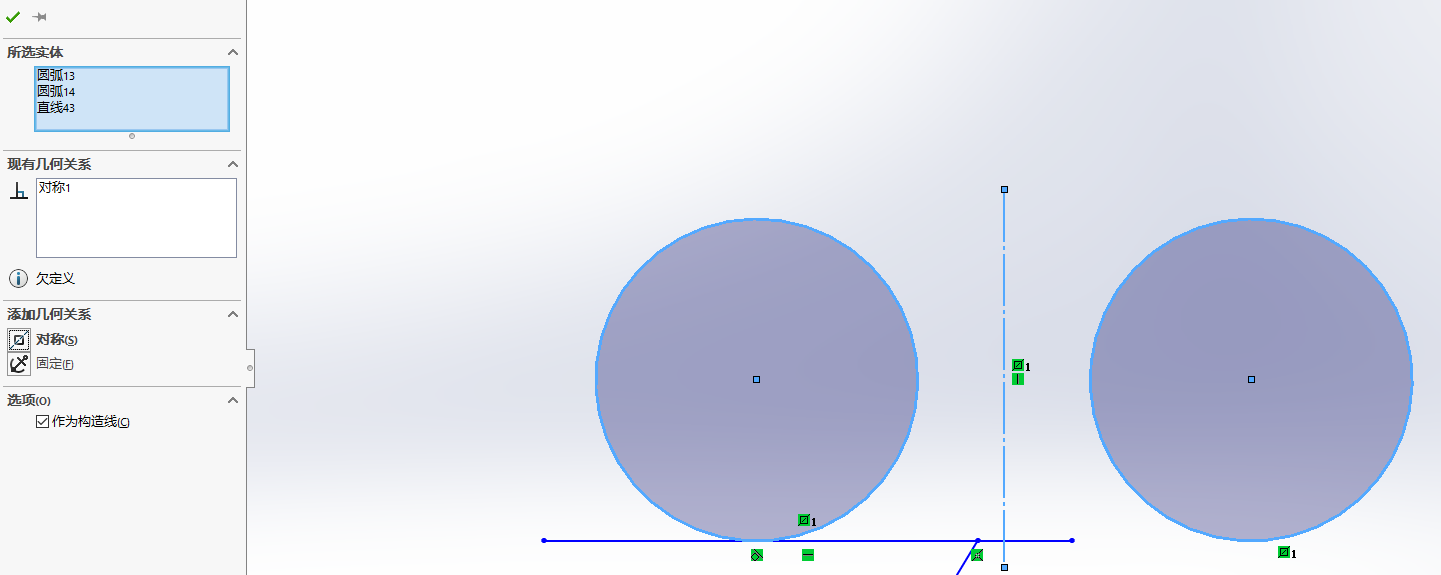
编辑功能
裁剪实体, 转换实体引用, 等距实体
裁剪实体
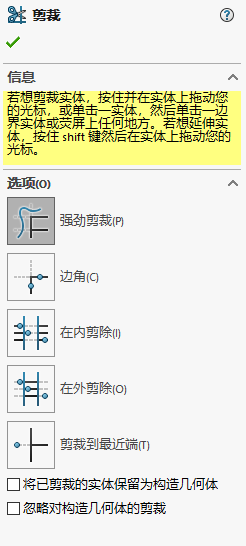
强劲裁剪: 鼠标滑过的位置会被裁剪掉

可以使用shift对裁剪的部分进行延伸
**裁剪到最近端: **实际的功能和上面的类似, 但是是对选中的部分进行裁剪, 没有延长的功能
转换实体引用
可以理解为转换草图引用或者转换轮廓引用, 把轮廓或者引用的线进行投影到正在绘制的这一个草图
绘制一个圆柱, 使用圆进行拉伸凸台
在实际绘制草图的时候不一定是基准面
可以在使用草图绘制的时候选择其中一个面
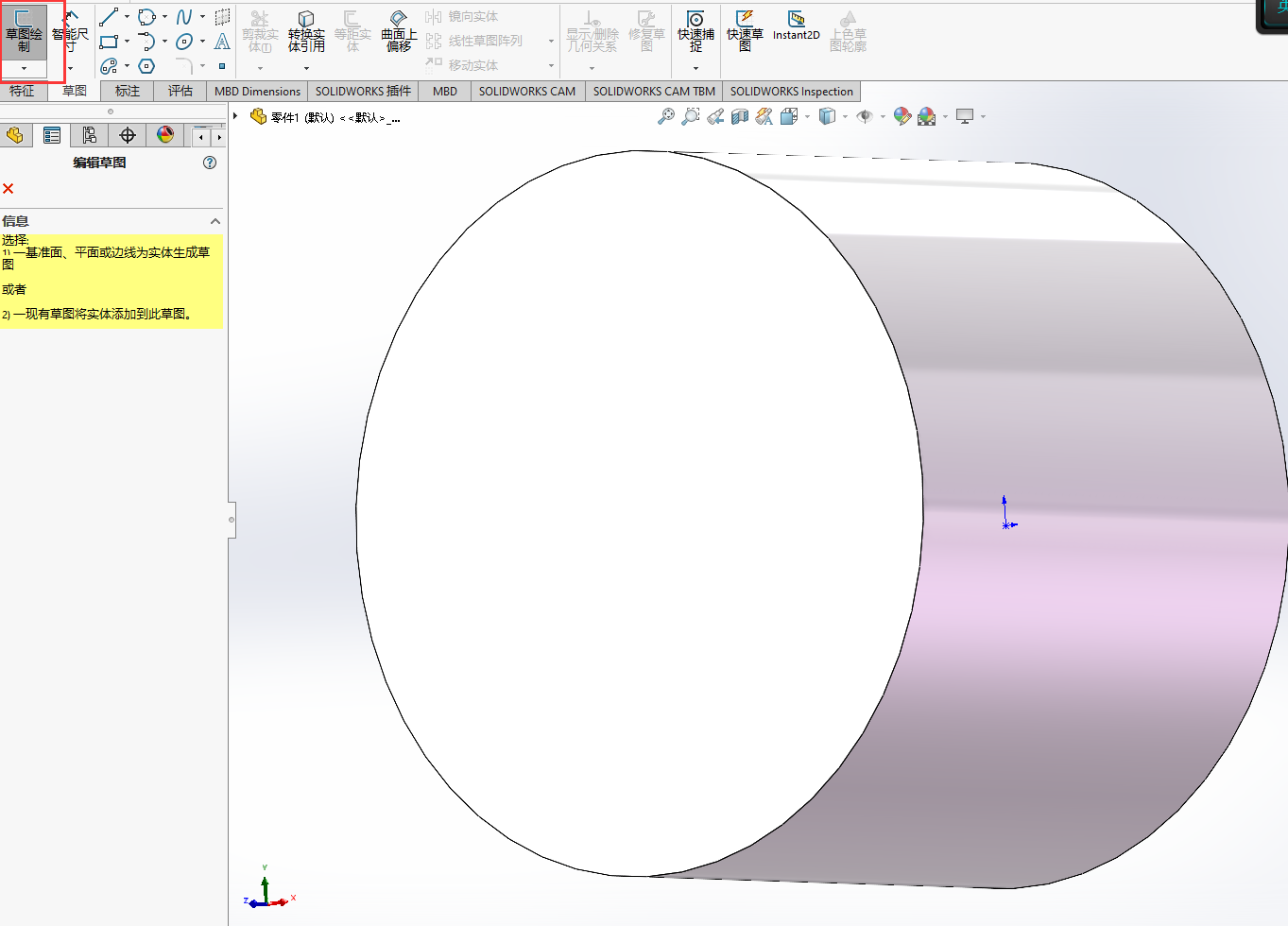
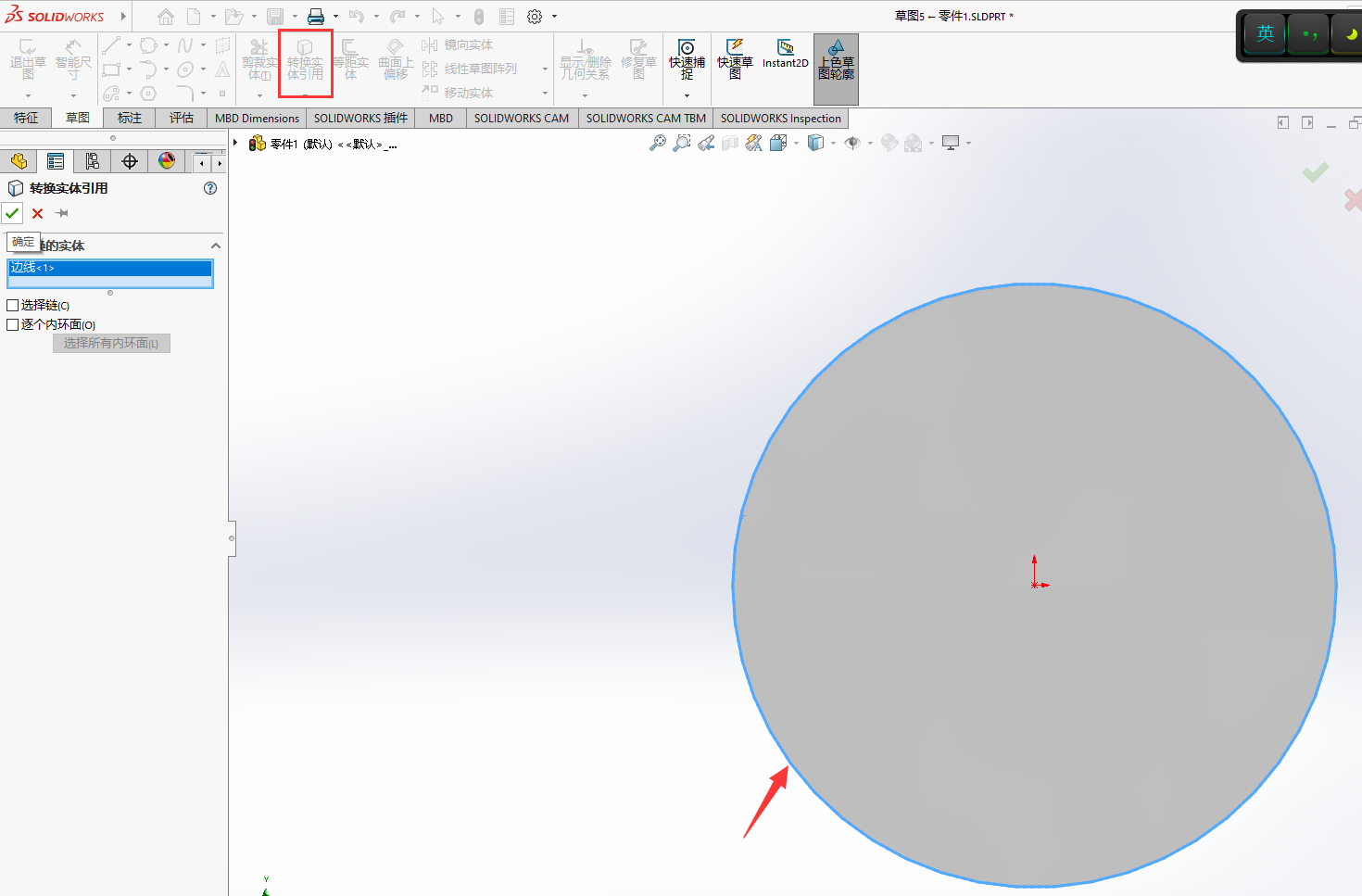
在转换实体引用的时候选中这一个圆柱的边线可以把这一个线提取到当前的草图里面
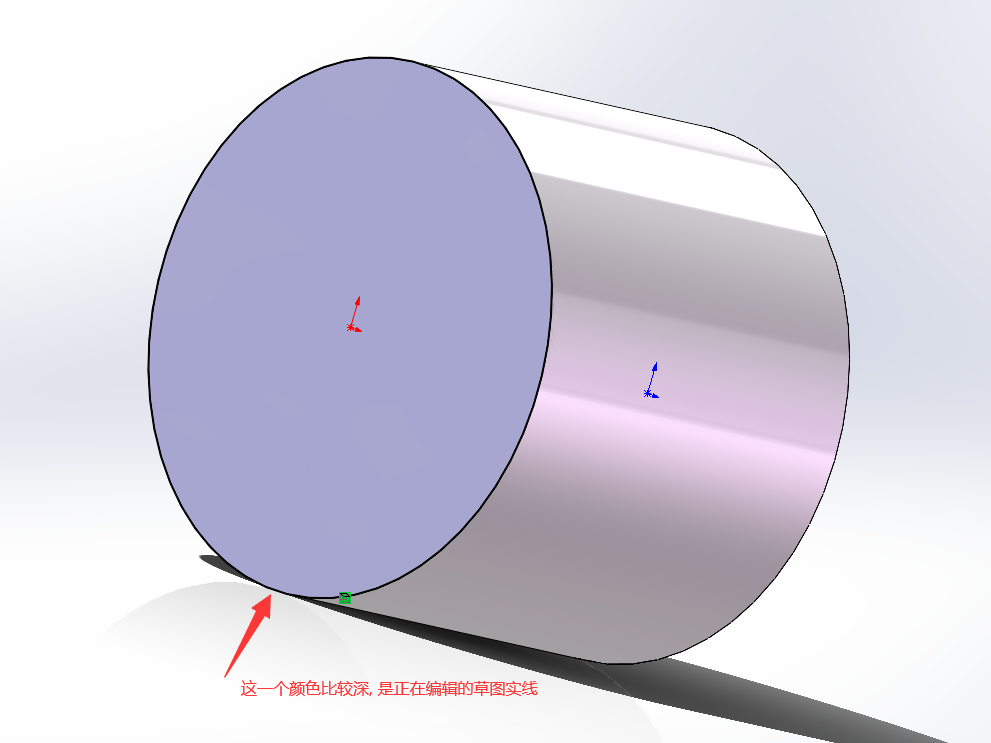
也可以使用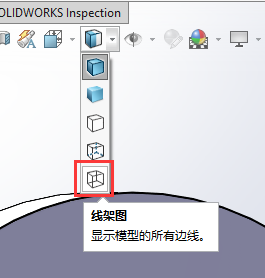 只显示包含的线, 第一个是默认使用的模式
只显示包含的线, 第一个是默认使用的模式
还可以使用在左侧选中第一幅草图, 然后使用转换实体引用的按钮把第一幅图投影到这一幅图里面
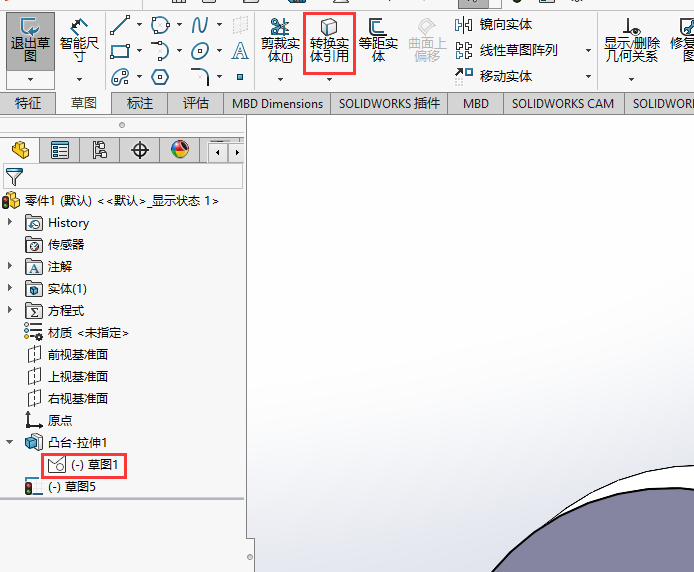
实际应用
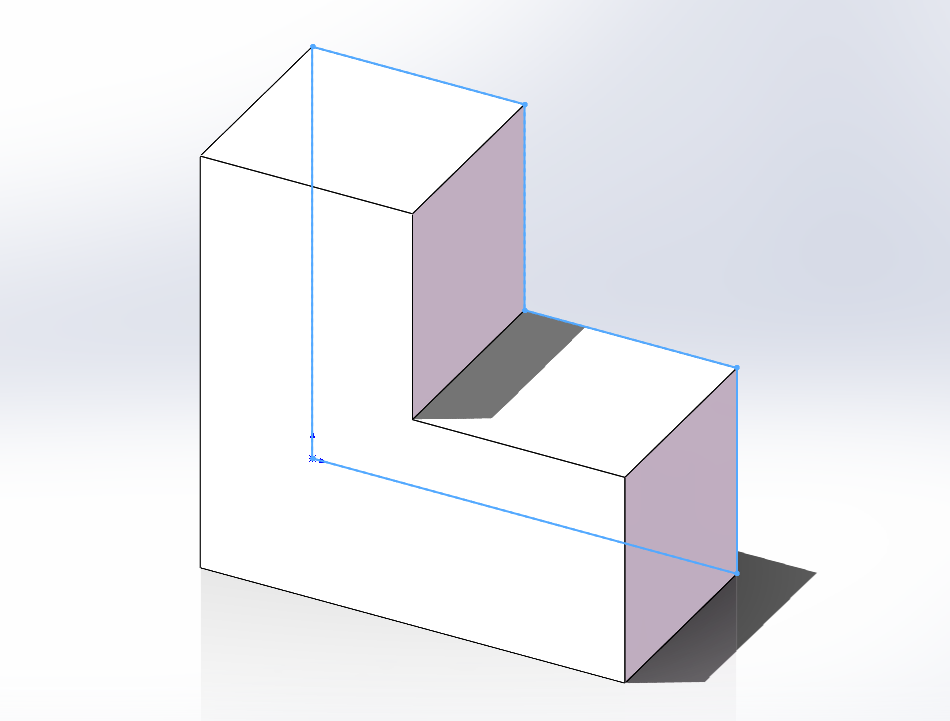
绘制一个这样的图形, 现在想要实现一个L形状的图形, 可以对上面的那一个正方形进行拉伸
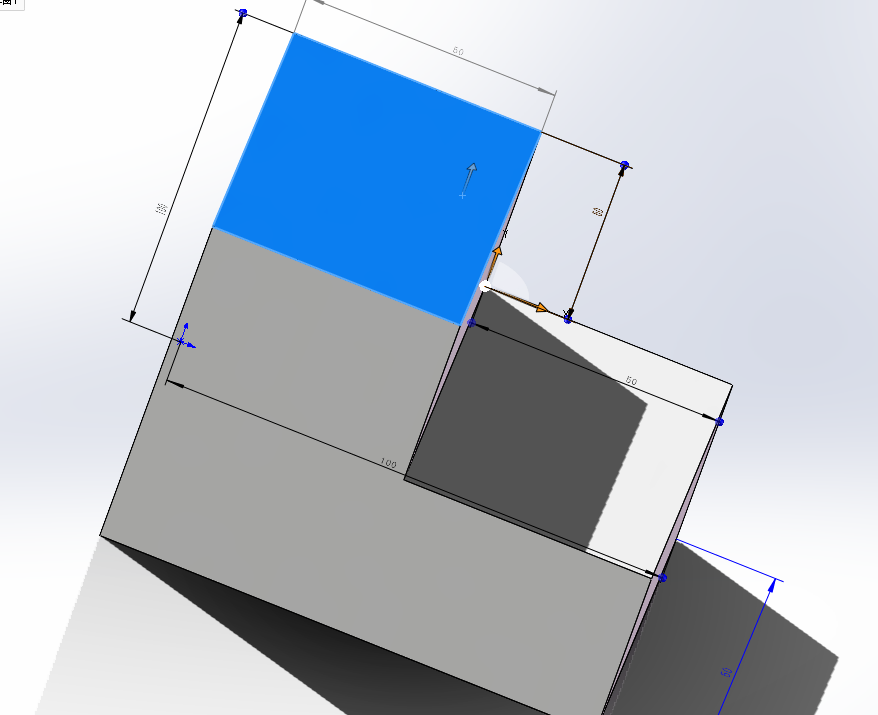
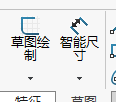 选中这一个面, 草图绘制, 绘制一个和这一个面一样大的矩形(也可以点击一个面, 之后弹出来的快捷键里面有)
选中这一个面, 草图绘制, 绘制一个和这一个面一样大的矩形(也可以点击一个面, 之后弹出来的快捷键里面有)
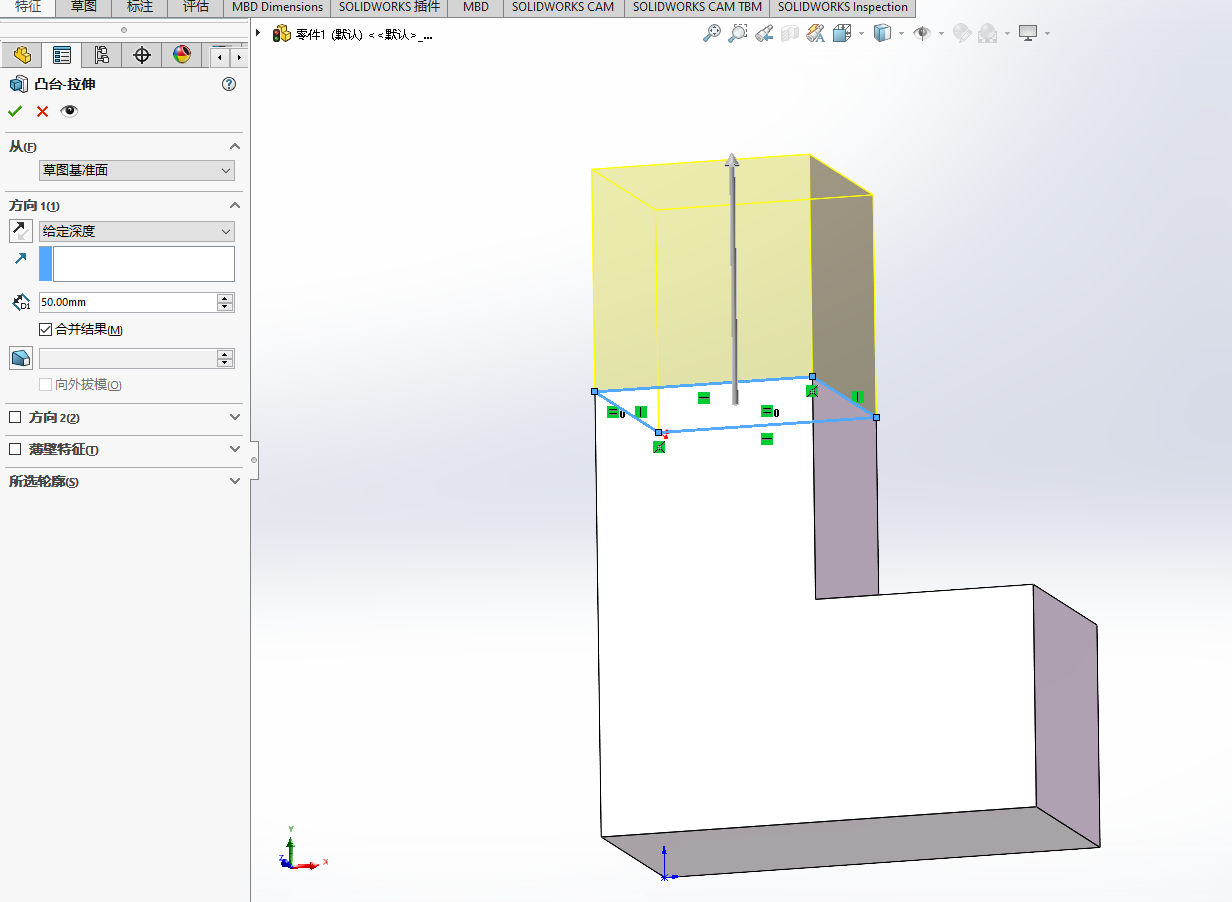
转换实体引用的功能实际就是绘制这一个同样大小的矩形的操作
等距实体
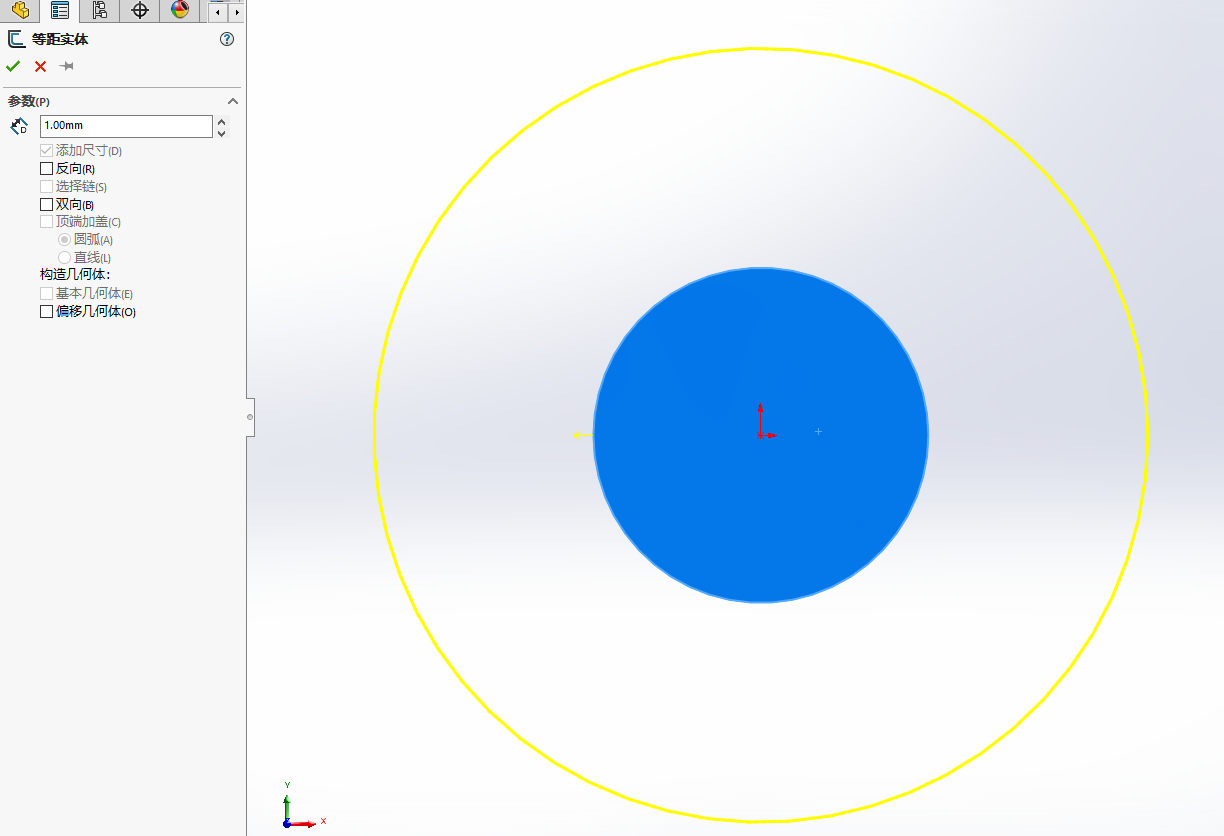
选中顶面点击等距实体, 出现一个预览圆
有厚度的实体的边线, 草图的元素都可以进行等距, 这两个都叫做实体
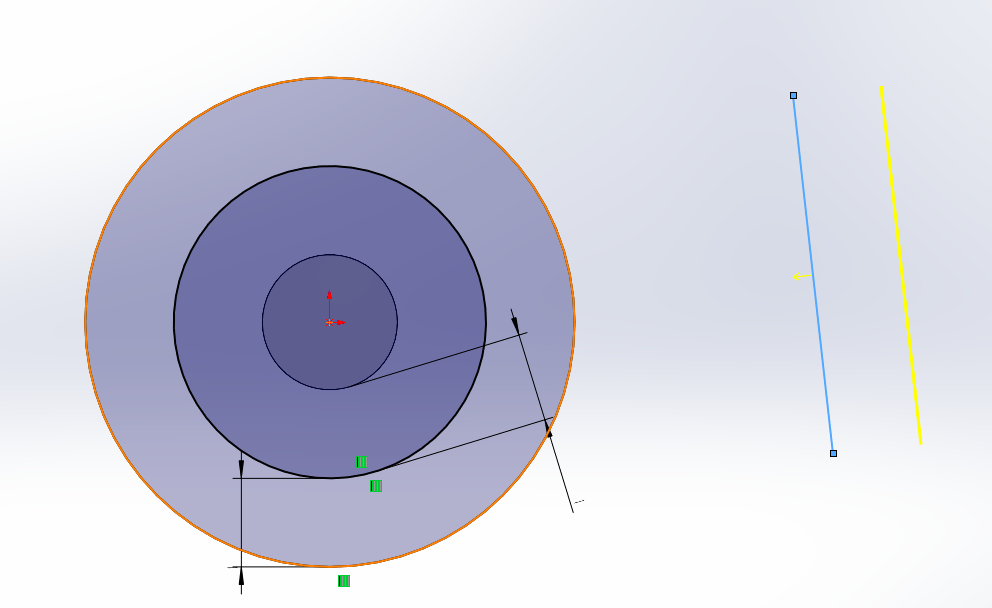
智能标尺
使用标注角度的时候, 需要依次点击两个直线, 然后把鼠标移动到交点的位置
使用这一个标注的尺寸开始的时候为驱动尺寸, 可以定义这一个图形实际的样式, 之后在使用这一个功能定义的尺寸是从动的, 标注确定以后这一个图形会标为黑色
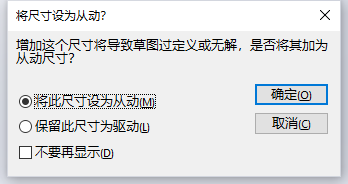
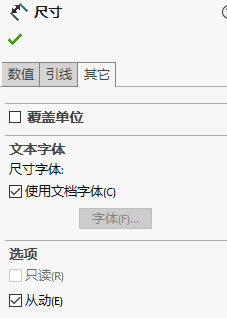
如果取消, 这一个图形会标为黄色, 这一个图形被过定义
除了图形的尺寸, 还需要定义这一个图形的位置, 这一个图形的位置可以通过选择直线和原点重合, 以及设置和原点的位置
按住Shift可以标注和圆相切的标号
镜像
绘制两个元素, 选择两个对象
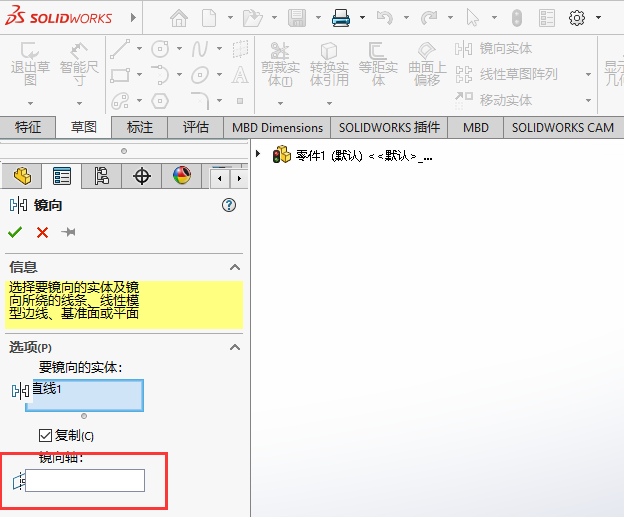
这一个轴必须是一个直线
线性草图阵列
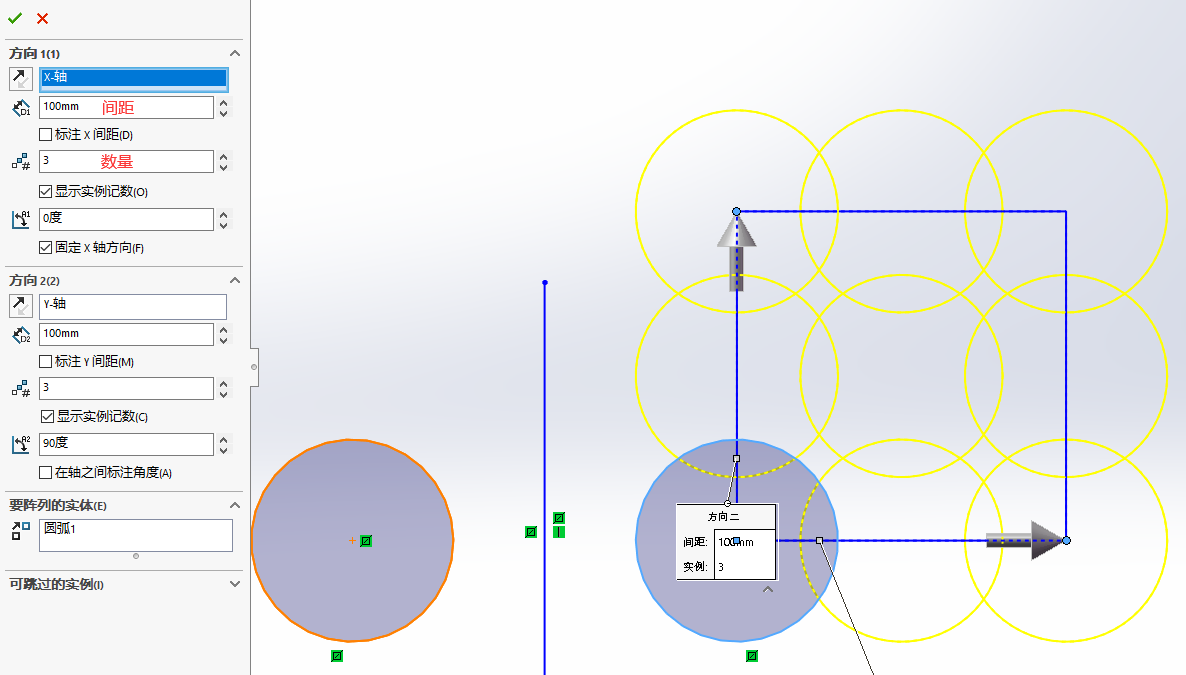
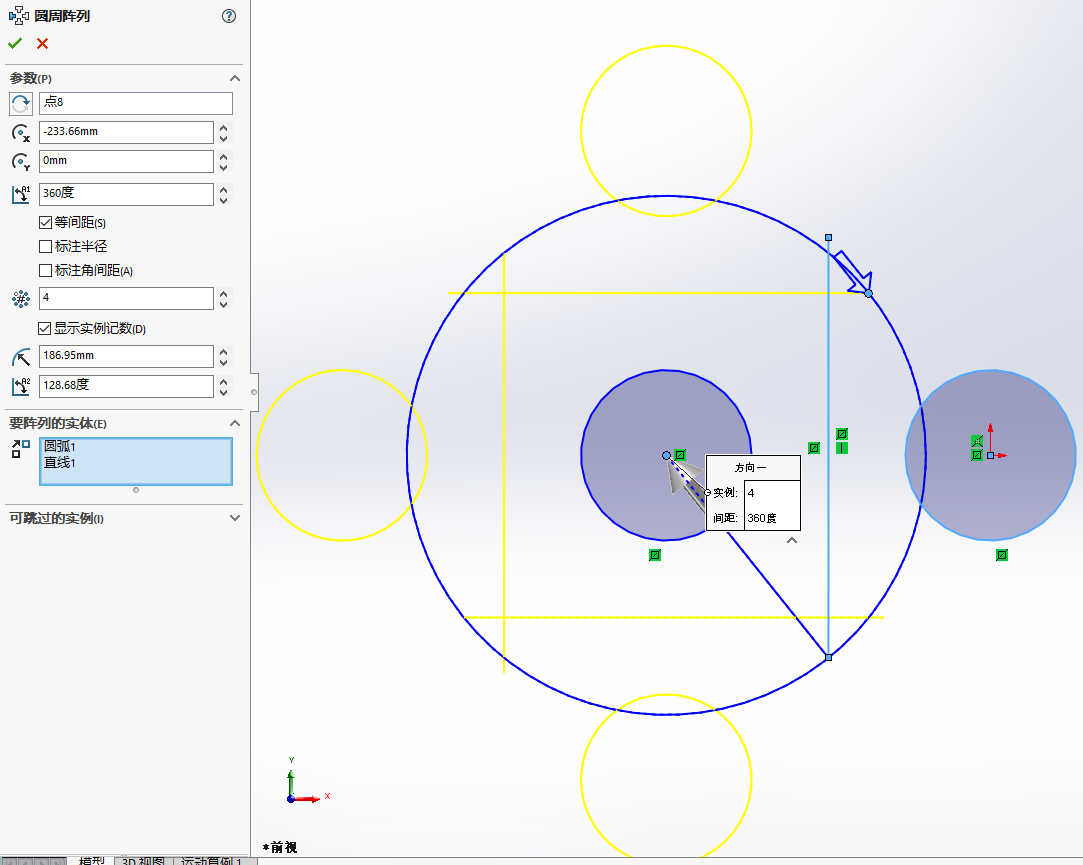
不使用等距的时候实际设置的是两个对象之间的角度, 使用这一个选项的时候, 设置的时候所有的生成的对象角度之和
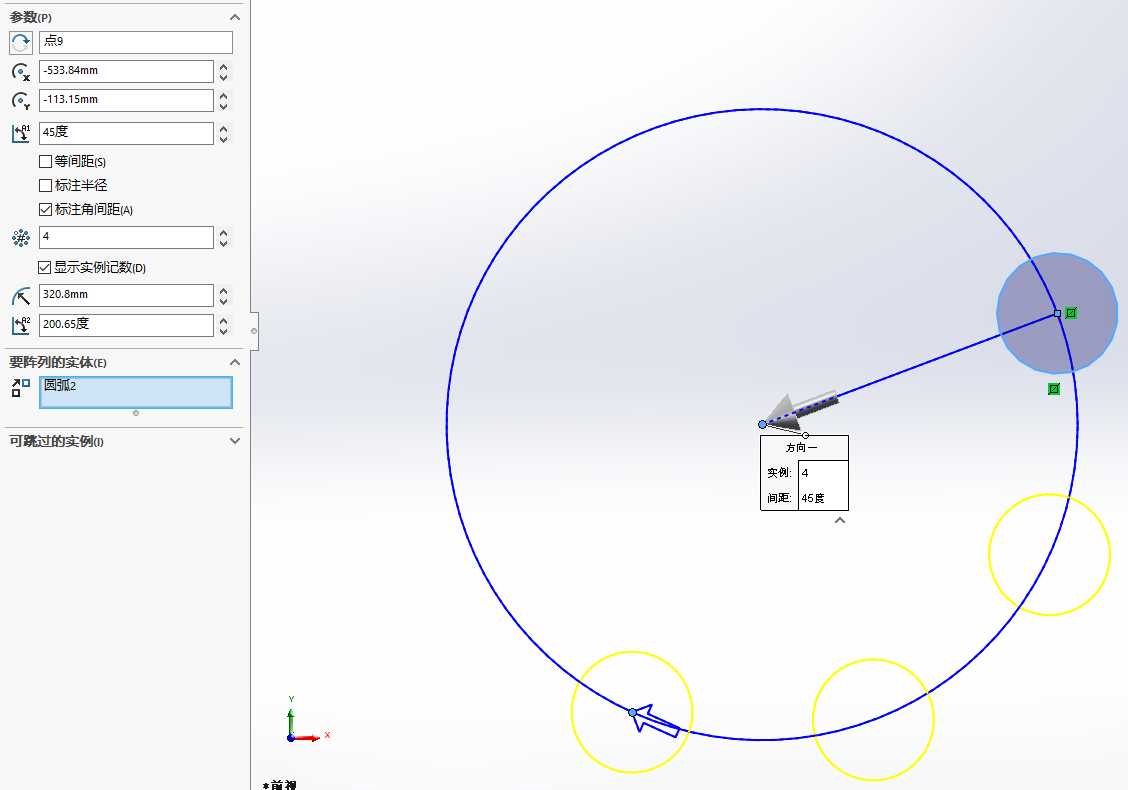
可跳过的实实例实际是不显示的实例对象
面的选择
默认的时候不可以在不是平面的面上面进行绘制
也可以绘制一个和圆柱相切的基准面